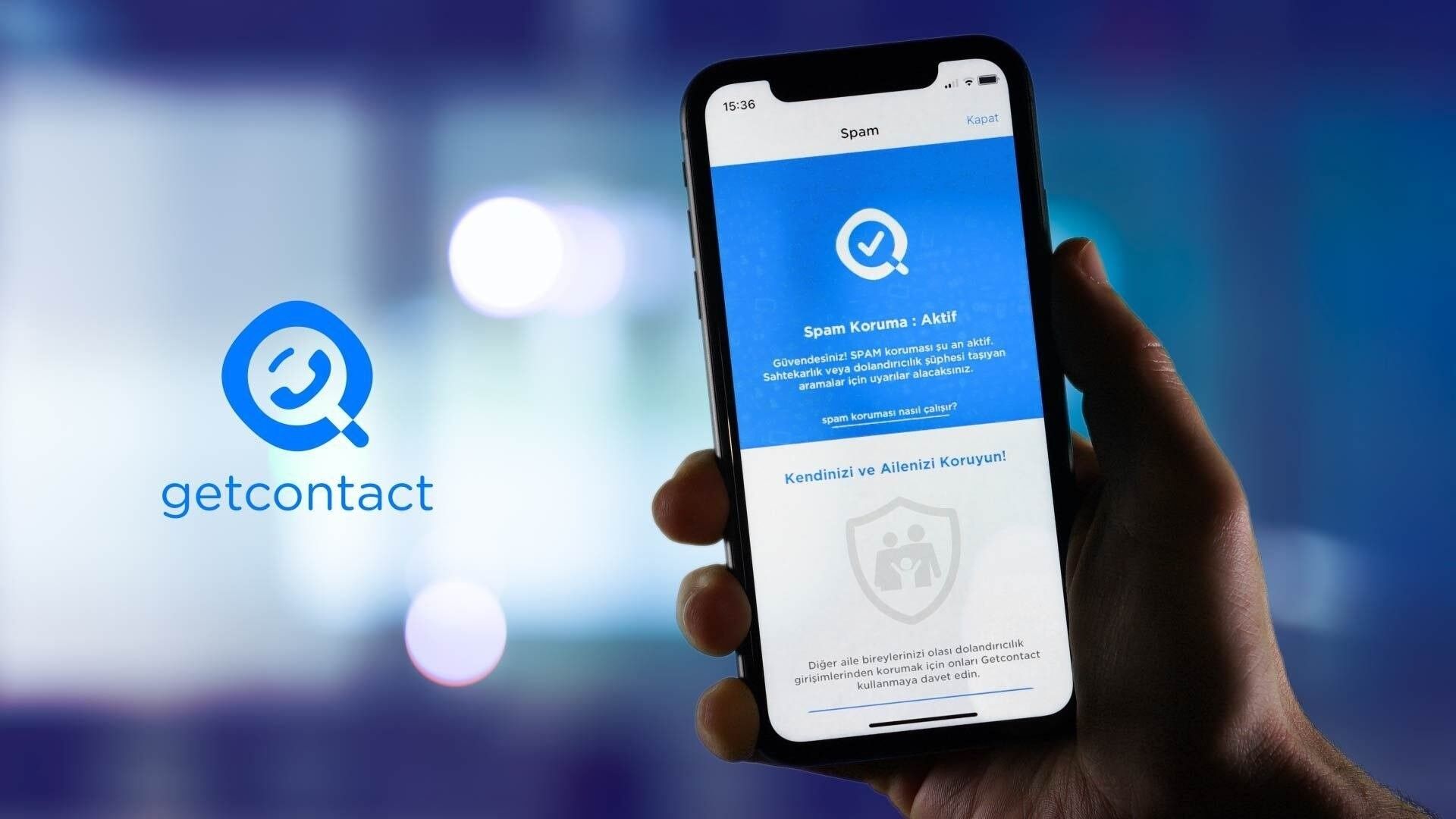Aplikasi Getcontact menawarkan fitur yang sangat menarik kepada penggunanya, yakni bisa membantu menganalisis identitas pemilik suatu nomor HP. Aplikasi yang satu ini memberikan informasi berupa keterangan yang dihimpun dari jutaan pengguna aplikasi tersebut.
Melalui informasi yang terkumpul tersebut, maka selain sahabat akan terbantu mengenali (pemilik) suatu nomor HP, Anda juga bisa mendapatkan rekomendasi bahwa nomor tersebut adalah nomor spam (sampah) yang lebih baik tidak dihiraukan.
Getcontact merupakan sebuah platform yang dapat membantu kita untuk mengetahui nama dari pemilik nomer telepon seseorang. Sehingga dengan memasukan nomer telepon di Getcontact kita bisa mendapatkan nama atau sebutan terhadap pemilik nomer tersebut.
- Cara Menggunakan Getcontact
Getcontact bisa diakses menggunakan Smartphone dan juga Desktop. Namun sebelumnya, Anda harus menginstal aplikasi Getcontact di Smartphone terlebih dahulu untuk bisa menggunakan Getcontact Web atau melalui Desktop. Bagi Anda pengguna Android, Anda bisa mengunduhnya dengan aman di Google Play Store sementara bagi pengguna iPhone Anda bisa mendapatkan Getcontact di App Store. Setelah selesai menguduhnya silahkan langsung instal aplikasi tersebut ke perangkat Anda. Kemudian buka dan sambungkan dengan nomer telepon yang Anda gunakan. Anda sudah bisa menikmati fitur-fitur yang tersedia dan masih terbatas.
- Membuka Getcontact Web
Sementara untuk dapat menggunakan Getconcact web atau desktop maka Anda bisa membuka situs https://web.getcontact.com/ dan scan barcode yang muncul dengan menggunakan aplikasi Getcontact yang sudah Anda instal pada perangkat Anda sebelumnya.
- Apabila Anda pernah menggunakan WhatsApp Web maka kami rasa Anda tidak akan kesulitan untuk menggunakan Getcontact Web.
- Dan untuk melakukan scan barcode Getcontact Web, maka silahkan Anda buka https://web.getcontact.com/ dan siapkan juga aplikasi Getcontact yang ada di Smartphona Anda.
- Selanjutnya setelah membuka https://web.getcontact.com/, maka langsung buka juga aplikasi Getcontact dan pilih menu Lainnya. Lalu pilih menu Getcontact Web dan silahkan scan barcode yang ada di desktop dengan aplikasi yang Anda gunakan.
Nah, setelah selesai menggunakan Getcontact Web jangan lupa untuk mengeluarkannya agar akun Anda aman dan tidak digunakan orang lain.
- Cara Melihat Nama Kontak
Penggunaan Getcontact untuk melihat nama kontak, maka silahkan langsung saja tuliskan nomer telepon yang ingin Anda ketahui nama pemiliknya. Anda bisa tuliskan nomer tersebut di bagian kolom pencarian yang ada di atas.
- Kemudian tuliskan nomernya secara lengkap dan jangan lupa untuk mengubah kode negara agar pencarian bisa lebih sesuai.
- Selanjutnya setelah menuliskan nomer telepon silahkan klik icon “Cari” untuk mulai melakukan pencarian.
- Dengan demikian Anda akan mendapatkan nama pemilik nomer tersebut dan juga penanda lainnya jika nomer tersebut disimpan dengan berbagai nama oleh banyak orang.
- Apabila Anda melakukan pencarian untuk nomer baru mungkin hasilnya akan lebih sedikit dan bahkan belum muncul nama dari kontak tersebut.
- Cara Menambahkan Penanda
Ketika Anda mendapatkan hasil dari pencarian tersebut sebenarnya ada menu untuk menambahkan penanda. Namun sayang, Anda tidak bisa menambahkan penanda untuk nomer Anda sendiri. Apabila Anda ingin menambahkan penanda untuk nomer orang lain maka tidaklah masalah. Selanjutnya silahkan klik tambahkan penanda dan masukan nama yang ingin Anda tambahkan kemudian klik tombol “Tambahkan Penanda” untuk mengirim nama tersebut. Dengan menambahkan penanda tersebut maka Anda sudah membantu orang lain jika ada yang mencari nama pemilik dari kontak tersebut.
- Blokir Nomor
Selain itu, Anda juga bisa memblokir nomor di Getcontact dengan klik pada icon “Blokir” kemudian pilih alasan kenapa Anda ingin memblokir nomor tersebut. Anda pun bisa menggunakan alasan Telemarketer, Penipuan, Spam, Mengganggu, dan yang lainnya. Selanjutnya, klik “Blokir” atau “Hanya Laporan”.